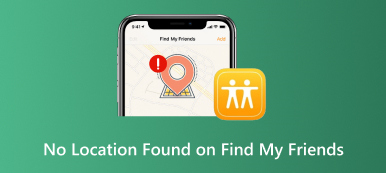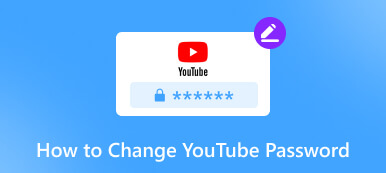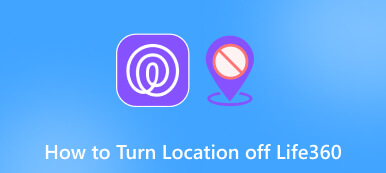IP Location Finderin arvostelu: Ominaisuudet, plussat, miinukset
IP-osoitteen sijainti on fyysinen tai maantieteellinen sijainti, joka liittyy tiettyyn IP-osoitteeseen (Internet Protocol). Sitä käytetään verkon laitteiden tunnistamiseen ja niiden kanssa viestimiseen. Se sisältää maan, alueen/osavaltion, kaupungin, leveysasteen ja pituusasteen.
Yksityiskohtaiset IP-osoitteen sijaintitiedot eivät kuitenkaan näy kaikille. Jos haluat tarkistaa IP-sijainnin, tarvitset työkalun. Sitä käsittelemme tässä artikkelissa: 5 IP-paikanninta täydellisessä arvostelussa. Jatka lukemista ja tutustu yksityiskohtiin.

- Osa 1. 5 parasta IP-sijainnin etsijää
- Osa 2. Kuinka löytää IP-osoitteen sijainti
- Osa 3. Kuinka piilottaa ja huijata sijaintisi
- Osa 4. IP Location Finderin usein kysytyt kysymykset
Osa 1. 5 parasta IP-sijainnin etsijää
https://www.iplocation.net/

https://www.iplocation.net/ on ilmainen online-IP-paikannustarkistus. Se tukee IPV4-, IPv6- ja verkkotunnuksen osoitteen hakua. Tämä työkalu on helppokäyttöinen, ja sinun on syötettävä URL-osoite, ja se näyttää IP-osoitteen tiedot, mukaan lukien maan, alueen, kaupungin, leveysasteen ja pituusasteen. Lisäksi se näyttää myös useita tuloksia ipifo.io-, DB-IP-, IPrefistry.co-, IPGeolocation.io- ja muilta verkkosivustoilta. Sen avulla voit verrata oikeellisuutta.
Mistä pidämme: Se tukee joukko IP-sijainnin tarkistuksia jopa 10.
Mistä emme pidä: Käyttöliittymässä on useita suositeltuja työkaluja.
https://tools.keycdn.com/geo

https://tools.keycdn.com/geo on toinen verkkosivusto verkko-, verkkosivusto- ja CDN-ongelmien vianmääritykseen. Kun olet syöttänyt IP-osoitteen tai isäntänimen, maan sijainti, koordinaatit, ISP ja palveluntarjoaja tulevat näkyviin. Jos haluat näyttää täydelliset tiedot, sinun tulee rekisteröityä ja tilata. Verrattuna ensimmäiseen työkaluun, tämä työkalu tarjoaa vähemmän tietoa.
Mistä pidämme: Sen selkeä käyttöliittymä on helppokäyttöinen.
Mistä emme pidä: Rajoitettu sijaintitietojen tarkistus ilmaisen kokeilun aikana.
https://iplocation.io/

https://iplocation.io/ on toinen ilmainen työkalu minkä tahansa IP-osoitteen maantieteellisen sijainnin tarkistamiseen. Se tukee mitä tahansa IPv4-osoitetta ja osoittaa sijaintiin kartalla, jotta saat GPS:n kätevästi. Kuten ensimmäinen työkalu, tämä verkkosivusto näyttää myös yksityiskohtaisempia tietoja, kuten maa, kaupunki, Internet-palveluntarjoaja, postinumero jne. Se tarjoaa myös useita tietokirjastoja IP-sijainnin tarkistamiseksi oikein.
Mistä pidämme: Se on ilmainen käyttää.
Mistä emme pidä: IP-osoitteiden joukkotarkistusta ei tueta.
https://whatismyipaddress.com/ip-lookup

https://whatismyipaddress.com/ip-lookup on IP-sijainnin hakutyökalu verkossa, joka tukee IPv4:tä ja IPv6:ta. Sinun on syötettävä IP-osoite tähän ilmaiseen työkaluun ja napsauta HAE IP-TIEDOT -painiketta. Sitten löydät IP-tietosi, mukaan lukien ASN, ISP, maa, kaupunki, leveysaste ja pituusaste. Ainoa ongelma on, että tämä verkkotyökalu tukee sijainnintarkistusta vain syöttämällä IP-osoite. Joten, jotta tiedät verkkotunnuksen sijainnin, sinun on ensin tarkistettava IP-osoitteesi.
Mistä pidämme: Löydät nopeasti IP-osoitteen sijainnin.
Mistä emme pidä: Tukee vain IP-osoitetta.
https://nordvpn.com/ip-lookup/

https://nordvpn.com/ip-lookup/ on toinen ilmainen IP-osoitteen hakutyökalu. Sen avulla voit selvittää minkä tahansa IP-osoitteen kaupungin, osavaltion, postinumeron, Internet-palveluntarjoajan ja aikavyöhykkeen. Tällä työkalulla on selkeä käyttöliittymä ilman mainoksia tai suosituksia verkossa. Sinun tarvitsee vain kirjoittaa IP-osoite, ja tämän IP-osoitteen yksityiskohtaiset sijaintitiedot näkyvät välittömästi.
Mistä pidämme: Siinä on selkeä käyttöliittymä.
Mistä emme pidä: Se ei näytä koordinaatteja.
Yllä olevat viisi ilmaista työkalua auttavat sinua löytämään IP-osoitteesi sijainnin. Jos haluat tarkistaa IP-sijaintisi yksityiskohtaisesti, siirry seuraavaan osaan.
Osa 2. Kuinka löytää IP-osoitteen sijainti
Saat IP-osoitteen sijainnin seuraamalla alla olevia ohjeita.
Tässä otamme https://www.iplocation.net/ esimerkkinä vaiheiden näyttämiseksi.
Vaihe 1Mene https://www.iplocation.net/ selaimessasi. Vaihe 2Syötä hakupalkkiin IP-osoite tai verkkotunnus ja napsauta IP-haku. Vaihe 3Sitten IP-osoitteen sijainti yksityiskohdissa näkyy.Voit etsiä IP-osoitteen useammin napsauttamalla Joukko IP-haku -painiketta.

Yllä olevat vaiheet on erittäin helppo tehdä työkalulla. Kuitenkin joissakin paikannustyökaluissa, jotka tukevat vain IP-osoitteen syöttöä tarkistamista varten, sinun on ensin tarkistettava IP-osoitteesi työkalulla.
Osa 3. Kuinka piilottaa ja huijata sijaintisi
IP-osoitteen sijainnin selvittämiseksi voit kohdistaa asiakkaasi ja toimittaa tietyn sisällön oikein, kuten kielen, mainokset, tarjoukset, ja parantaa turvallisuuttasi petosten välttämiseksi ja paljon muuta. Joskus saatat kuitenkin haluta piilottaa sijaintisi suojellaksesi yksityisyyttäsi ja käyttääksesi rajoitettua sisältöä.
imyPass iLocaGo on IP-osoitteen sijainnin vaihtaja ja piilottaja. Se väärentää GPS:si muuttamalla iPhonesi sijaintia ja luo uuden sijainnin, jota haluat teeskennellä. Lisäksi tarjolla on 3 tilaa, jotka auttavat sinua suunnittelemaan liikereittejäsi. Yhteensopiva iOS 18:n kanssa, voit luottaa tähän sijaintihuijaukseen GPS-sijaintisi piilottamiseen lähes kaikissa iPhone- ja iPod-malleissa.
Voit piilottaa ja muuttaa iPhonesi sijaintia noudattamalla alla olevia ohjeita.
Vaihe 1Lataa tämä sijainninvaihtaja ilmaiseksi tietokoneellesi. Käytä USB-kaapelia yhdistääksesi iPhonesi tietokoneeseesi. Vaihe 2Napsauta pääliittymästä Muokkaa sijaintia vaihtoehto.
Tämän jälkeen kartta näyttää nykyisen sijaintisi. Vedä ja pudota karttapiste mihin tahansa paikkaan, jossa haluat olla. Klikkaa Vahvista Muokkaa -painiketta aloittaaksesi sijaintisi piilottamisen ja muuttamisen.
Voit myös käyttää hakupalkkia löytääksesi paikan väärentää iPhone GPS.

Siellä se on tehty. Olet onnistuneesti piilottanut todellisen sijaintisi iPhonessa.
Osa 4. IP Location Finderin usein kysytyt kysymykset
Mikä on paras IP-sijainnin etsintä?
Voit tarkistaa viiden työkalun edut ja haitat ja valita parhaan tarpeidesi perusteella.
Riippuuko IP-osoite sijainnista?
Varmasti! IP (Internet Protocol) -osoite voi tarjota käsityksen laitteen tai verkon yleisestä maantieteellisestä alueesta. Tämä johtuu IP-osoitteiden jakamisesta klustereissa tietyille alueille, maille tai Internet-palveluntarjoajille (ISP). Kun laite muodostaa yhteyden Internetiin, se saa IP-osoitteen Internet-palveluntarjoajasi osoitejoukosta. Tämä osoite on linkitetty Internet-palveluntarjoajan infrastruktuurin fyysiseen sijaintiin.
Miten löydän laitteen IP-osoitteen?
Lehdistö Win + R -näppäintä näppäimistön avaamiseksi Juosta valintaikkuna Windows-tietokoneessa. Tyyppi cmd valintaikkunassa ja paina Tulla sisään käynnistääksesi Komentokehote. Missä syöttö ipconfig ja paina Tulla sisään. Tarkista vain IP-osoite IPv4-osoitteen vieressä. Se on laitteesi IP-osoite.
Johtopäätös
IP-osoitteen sijainnin etsintätyökalu voi havaita ja estää joitakin vaarallisia toimia ja tarjota paikallista sisältöä markkinoille ja myynninedistämiseen. Tässä artikkelissa luetellaan viisi parasta IP-osoitteen sijainnin etsintä työkaluja ja auttaa sinua etsimään ja paikantamaan IP-osoitteen helposti. Muista myös, että IP-paikannus ei ole aina tarkka. Se voi antaa sinulle IP-osoitteen likimääräisen sijainnin, mutta se ei ehkä pysty määrittämään tarkkaa osoitetta. Varmasti, jos haluat piilottaa IP-osoitteesi sijainnin, imyPass iLocaGo on suuri apu laitteesi sijainnin huijaamiseen ja väärentämiseen. Lataa ilmainen, jotta voit kokeilla ja suojata laitettasi tästä hetkestä lähtien.